一部のメールが入ってこない場合の対処法~Outlook~
公開日:
:
最終更新日:2023/08/29
ソフトウェア・アプリ, よくある相談

用途に合わせてパソコンを何台か所有しているという方、少なくないと思います。複数のパソコンでメールソフトを使用していると、片方のパソコンでは全てのメールが受信できているのに、なぜかもう一方では一部のメールしか入ってこない・・・なんてことが起きる場合があります。
サポートセンターでも度々お問い合わせをいただきますが、原因のほとんどは、「メールをサーバーに残さない」設定になっていること!
「メールをサーバーに残さない」設定になっていると、ひとたびメールを受信した途端、サーバー上から消えてしまいます。そのため、のちに別のパソコンで同じメールを受信しようとしても、もう入ってこない、ということが起きてしまうのです。
1点注意しなければならないのが、この設定は、「一部のメールが受信できないパソコン」の方ではなく、「メールが全て受信できているパソコン」の方で行うということです。
そのため、複数のパソコンで一部のメールしか受信できていない場合は、各パソコンのメールソフトで設定の確認が必要になるでしょう。
きちんと受信できている方のパソコンの設定変更が必要とはなんだか不思議ですが、まずはお使いのメールソフトの名前を確認し、設定を見直していきましょう!
今回は、「Outlook(アウトルック)2013」での設定確認方法をご案内していきますよ~(^^)
※Outlook 2016 / 2019も画面はあまり変わらないので、ぜひ参考にしてみてくださいね☆
メールをサーバーに残す設定
①Outlookを起動し、画面左上「ファイル」をクリック

②「アカウント設定」をクリックし、更に表示されたメニューから「アカウント設定」を選択クリック
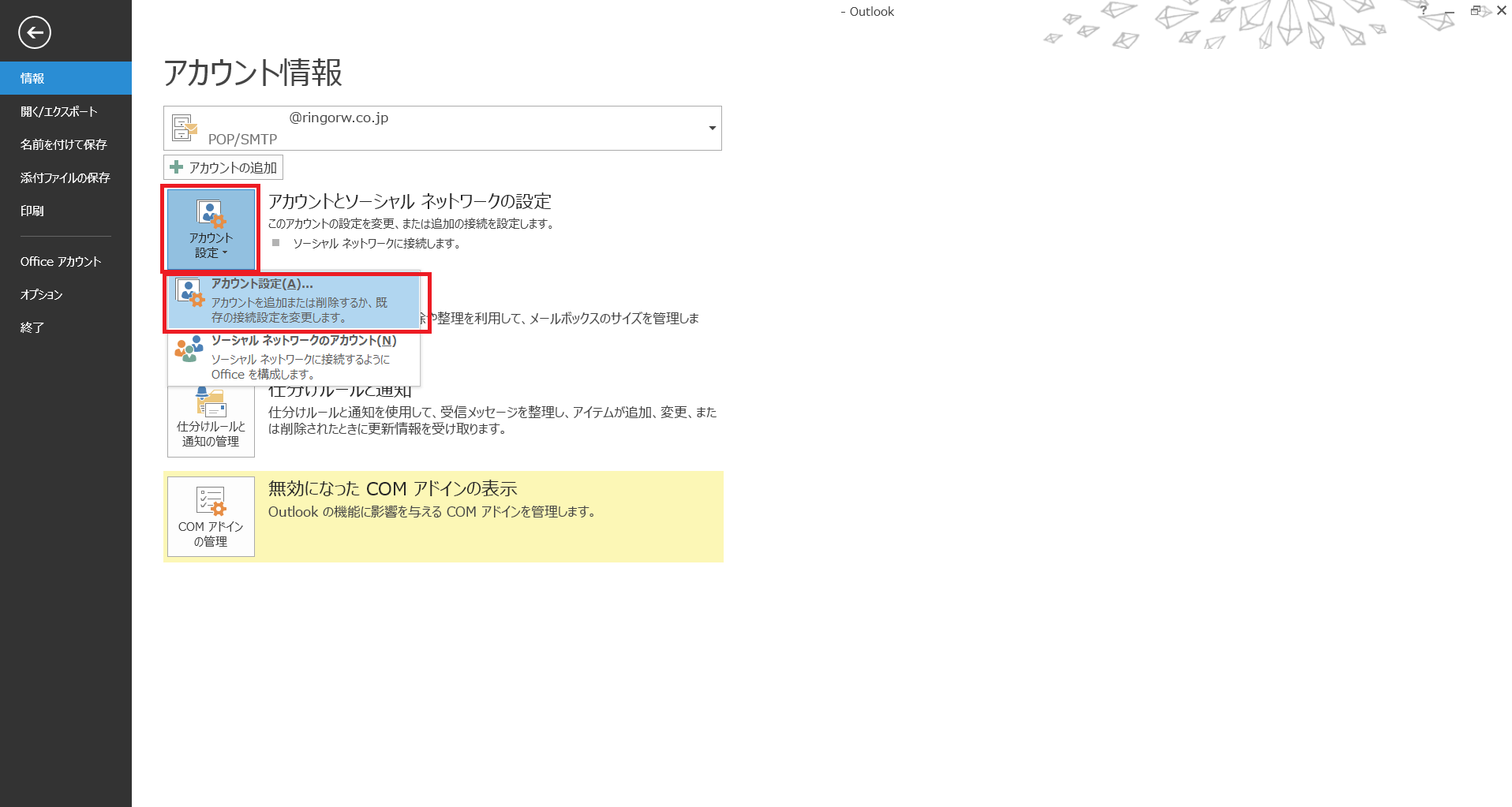
③設定を変更するアカウントを選択し、「変更」をクリック
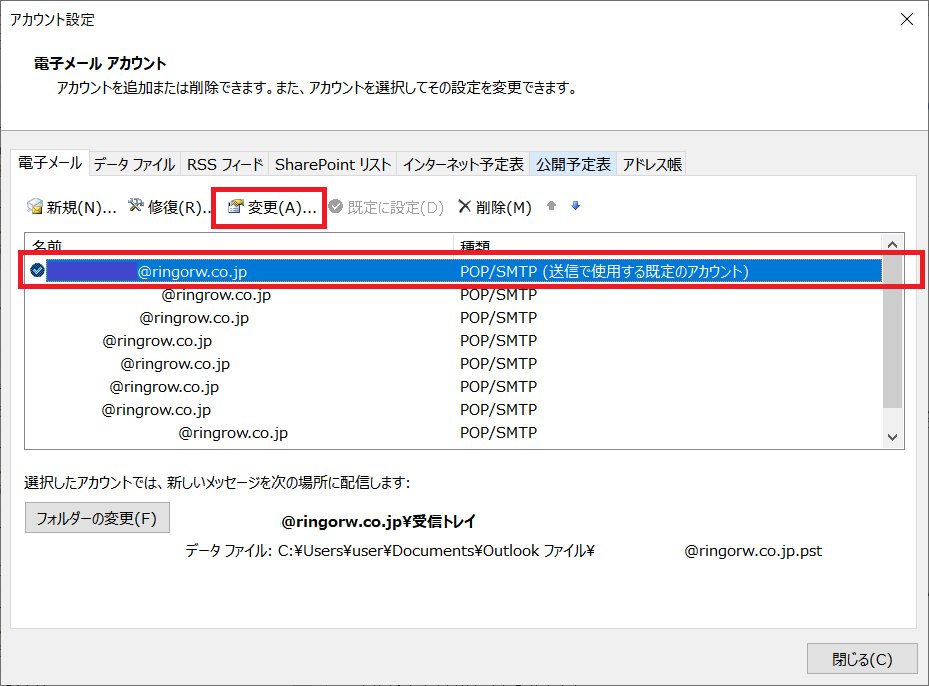
④「詳細設定」をクリック
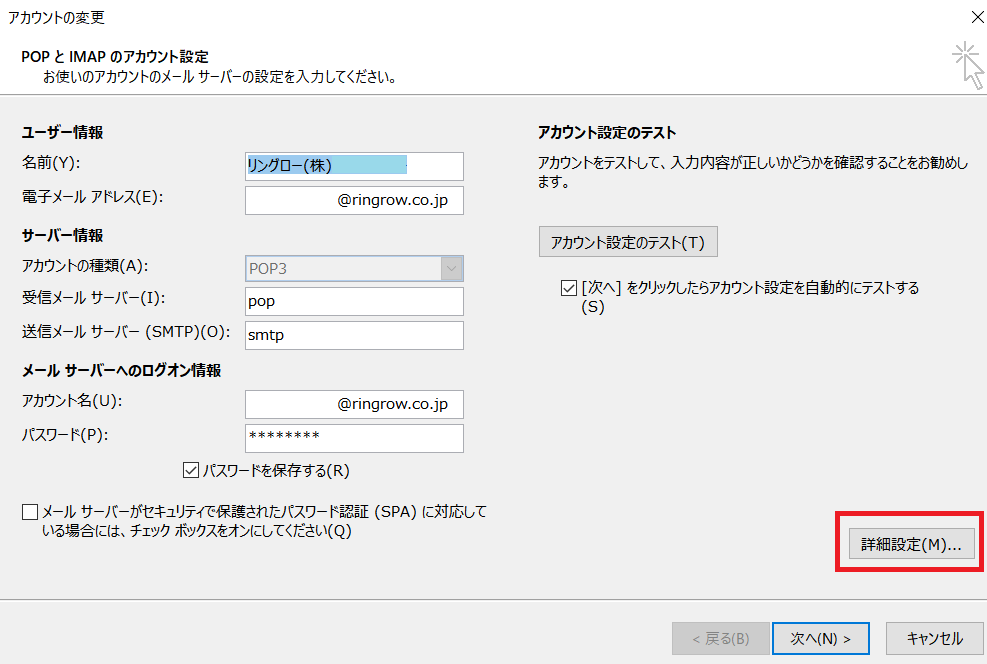
⑤「詳細設定」タブをクリックし、[配信]欄「サーバーにメッセージのコピーを置く」にチェックを入れる
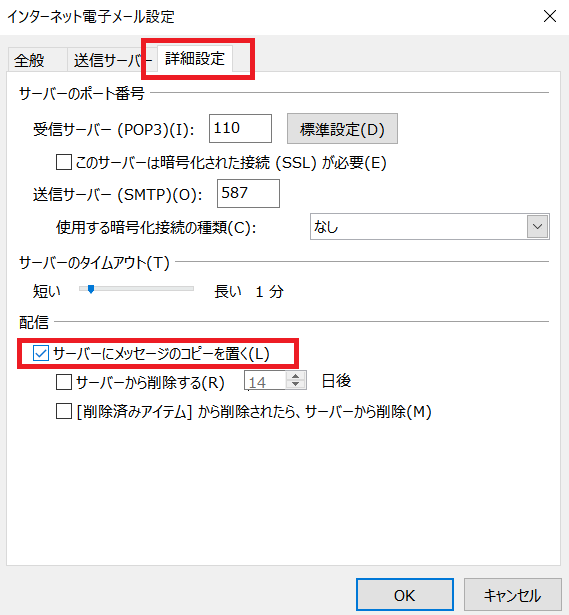
【注意】一日に大量のメールが入ってくる場合は、サーバーが一杯になり新規メールが受信できなくなることを防ぐため、以下の設定もお勧めします。
・「サーバーから削除する」にチェックをいれ、[14]日後を任意の日数に変更
※設定した日数後にメールがサーバーから削除されます。
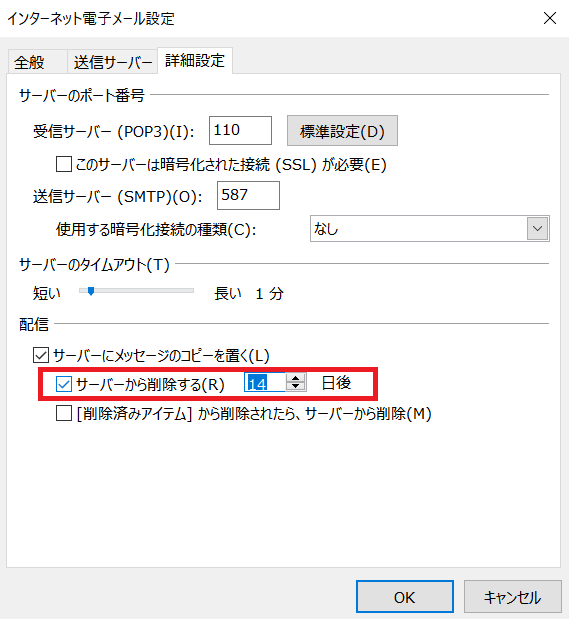
「OK」をクリックし、残った画面は右上の×で閉じます。
これで設定の変更は完了です♪
設定変更後、メールが全て受信できるようになるかどうか様子を見てみてくださいね!
次回は、「Mozilla Thunderbird(モジラ サンダーバード)」での設定確認方法をご案内していきますよ~!
お楽しみに☆
担当:草川
★★今回のようなご不明点も電話・メールにて何度でもご相談いただける『R∞PC(アールピーシー)』、おかげさまで大好評!『がっちりマンデー!!』でも特集されました!★★
関連記事
-

-
カメラのセキュリティ対策
最近はリモートワークが当たり前になり、自宅でWeb(ウェブ)ミーティングなどをする機会も増
-

-
Webサイトをスタートにピン留めする方法①~Microsoft Edge~
今回から2回に分けてWebサイトをスタートメニューにピン留めする方法をご紹介していきます。
-

-
【知っておこう】Windows10のサポート終了とWindows11への買い替え・アップグレードについて解説
この記事を書いている2023年8月現在、多くの方が「Windows10(ウィンドウズテン)
-

-
1903更新後のポインターの大きさの変更
前回までに、更新プログラムの「Windows10 Version 1903」更新後にいくつか仕様
-

-
Thunderbirdで送信済トレイに保存されない時の修正方法
Web(ウェブ)メールが主流になって久しいですが、やはりまだメールソフトの方が使い勝手が良
-

-
表計算の基本的な関数4選③平均値を求めてみよう!
前回は、SUM関数の応用編として離れたセルの合計値を求めてみました。今回は、平均値を求める
-

-
Windows10、11シャットダウンの種類!
Windows10、11(ウィンドウズテン、イレブン)には、システムを終了する方法として2
-

-
Windowsのフォト機能が意外と使えるんです!③
以前、Windows(ウィンドウズ)のフォトのビデオエディター機能についてご紹介しましたが
-

-
iTunesのソフトインストールについて
以前の記事においてiTunes(アイチューンズ)の音楽データの移行についてご案内しましたが
-

-
PCにWi-Fiを手動で接続する方法
今までPCがWi-Fi(ワイファイ)につながらなかった経験はありませんか?Wi-Fiを繋ご









